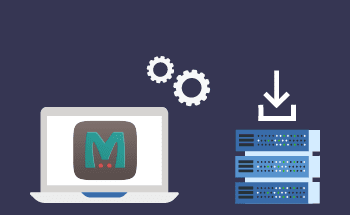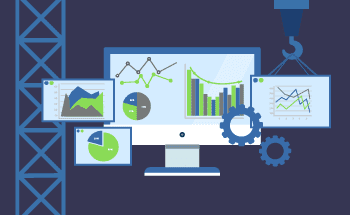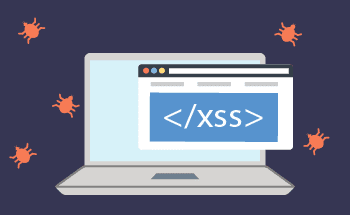Как установить сайт-заглушку на сервер
07:59, 25.11.2022
При аренде виртуального сервера вы можете столкнуться с ситуацией, когда ваш IP ранее кем-то уже использовался. На нем могли размещаться сайты, к нему, вероятно, были привязаны какие-то определенные домены, зеркала. Когда IP-адрес присваивается новому серверу, вместе с этим «в наследство» могут достаться некоторые сюрпризы – когда из-за привязки стороннего домена к IP веб-сервер будет получать запросы, для которых на сервере не предусмотрены какие-либо настройки. Следствием этого станут проблемы с ранжированием, так как поисковые системы будут считать эти домены копиями вашего сайта.
Защитить себя от подобного очень просто – необходимо разместить на сервере сайт-заглушку, который будет фильтровать бесхозные домены, не позволяя им влиять на работу вашего основного сайта. Сам этот сайт-заглушку можно оформить в виде простейшей HTML-страницы с сообщением для тех, кто по ошибке на нее наткнется.
Создание сайта-заглушки в панели ISPmanager
Чтобы создать сайт-заглушку через панель управления ISPmanager, вам необходимо создать домен WWW, указав его как приоритетный. Для этого:
- Зайдите в личный кабинет ISPmanager, перейдите в раздел «Домены», затем в подраздел «WWW-домены».
- Выберите «Создать».
- Заполните все поля, отмеченные красной звездочкой, а также все остальные по желанию.
- В самом низу списка обязательно поставьте галочку напротив пункта «Приоритетный» и нажмите «Ок».
- Загрузите файлы заглушки на сервер () – теперь посетители будут видеть ваше сообщение.
Вебмастеры, знакомые с HTML и CSS, легко смогут отредактировать приветственную страницу, сделав её чуть более информативной и презентабельной. Для этого необходимо в разделе «WWW-домены» выбрать недавно созданный сайт-заглушку, и в меню «Каталог» открыть файл index.html. Здесь вы сможете изменить внешний вид страницы по своему усмотрению.
Установка заглушки в Apache
Пользователи веб-сервера Apache, который используют комплекс LAMP, также могут легко установить сайт-заглушку. Сперва создайте папку для загрузки файлов сайта:
mkdir /var/www/plug.site
Затем погрузите в неё файлы заглушки одним из удобных способов. Для этого можете воспользоваться FTP или sFTP протоколом. Также вы можете вручную создать файл index.html, заполнив его в консольном редакторе – но это сложнее и менее удобно.
Когда папка с файлами сайта-заглушки будет готова, вам необходимо будет настроить доступ к этим файлам со стороны веб-сервера:
chown -R www-data:www-data /var/www/plug.site
После этого можно приступать к созданию конфигурационного файла для веб-сервера – <VirtualHost>. Файл этот должен быть расположен на первом месте в списке всех конфигов сайтов, иначе он не будет работать. Чтобы он был первым, добавьте в его название несколько нулей. Например, в случае с Ubuntu или Debian для этого достаточно лишь отредактировать в редакторе nano конфигурационный файл, созданный по умолчанию:
nano /etc/apache2/sites-available/000-default.conf
Три нолика в его названии позволят вывести файл в самый верх списка, тем самым он станет приоритетным. Содержимое данного файла необходимо отредактировать:
<VirtualHost 121.121.121.121:80 > ServerName plug.site DocumentRoot /var/www/plug.site </VirtualHost>
Только вместо 121.121.121.121 укажите реальный IP-адрес своего сервера, а вместо plug.site имя своей заглушки. /var/www/plug.site – это путь, по которому хранятся файлы заглушки.
На этом мы заканчиваем наш материал. Спасибо за внимание!